Filtrowanie danych polega na przeszukaniu określonego zakresu danych i wyświetleniu spośród wszystkich jego wierszy tylko tych, które spełniają określone kryteria. Aby rozpocząć filtrowanie musimy włączyć filtry dla kolumn z danymi (karta Narzędzia główne, karta Dane, menu kontekstowe dla określonej komórki). Włączenie filtrów sprawia, że na nagłówku każdej kolumny pojawia się przycisk z trójkątem skierowanym w dół. Po jego kliknięciu mamy do wyboru trzy możliwości filtrowania dla danej kolumny:
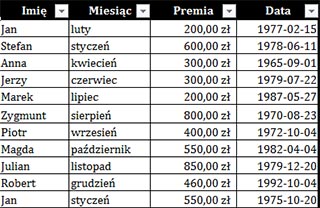
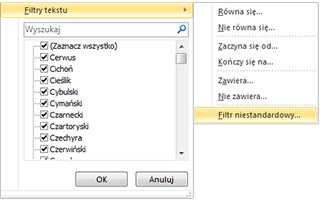
Filtrowanie za pomocą listy wyboru polega na zaznaczeniu określonych elementów z listy, która zawiera wszystkie unikalne wartości z komórek w danej kolumnie; opcja Zaznacz wszystko ma działanie przełącznika (zaznaczamy lub odznaczamy wszystkie opcje).
Po wpisaniu hasła w wyszukiwarkę, otrzymamy na liście wszystkie pozycje zawierające ciąg znaków zgodny z kryteriami wyszukiwania. Wyszukiwarka umożliwia jednorazowo wpisanie tylko pojedynczych kryteriów; aby wpisać dwa różniące się od siebie kryteria musimy zrobić to w kilku krokach, tzn. najpierw wpisujemy pierwsze kryterium i klikamy OK, następnie ponownie przechodzimy do wyszukiwarki i wpisujemy kolejne kryterium; w tym miejscu musimy dodatkowo zaznaczyć opcję Dodaj bieżące zaznaczenie do filtru, znajdującą się również na liście. W taki sposób możemy otrzymać wynik filtrowania zawierający różne kryteria (nie jest to wynik, który spełnia wszystkie kryteria jednocześnie).
Ostatnia metoda filtrowania prostego to użycie gotowych funkcji filtrowania. Funkcje te znajdują się w menu nad wyszukiwarką i są zależne od danych jakie zawiera kolumna. Opcja Filtr niestandardowy otwiera okienko, w którym możemy wybrać również gotowe funkcje filtrowania. W okienku Autofiltr niestandardowy możemy wybrać maksymalnie dwie funkcje filtrowania. Dodatkowo zwróćmy uwagę na operator łączący obie funkcje; do wyboru mamy:
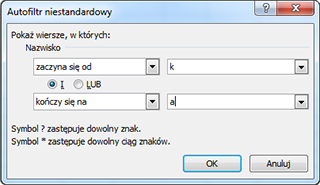
Dodatkowo istnieje możliwość filtrowania wg kolorów – opcja w menu będzie aktywna, jeżeli Excel wykryje użycie koloru tekstu lub wypełnienia komórek w danej kolumnie. W menu filtrowania są także opcje odpowiadające za sortowanie danych w kolumnie (ich działanie jest identyczne jak sortowanie bez użycia filtrów).
Aby przefiltrować dane po kilku kolumnach musimy to zrobić po kolei, tzn. filtrujemy po jednej kolumnie i otrzymujemy konkretny wynik, następnie przechodzimy do kolejnej kolumny, aby przefiltrować wyniki otrzymane poprzednio itd. Każde kolejne filtrowanie działa na wynikach poprzedniego.
Zauważmy, że wynik sortowania jest wyświetlany poprzez ukrycie wierszy tabeli niespełniających kryteriów (ukrywane są wiersze na całej długości arkusza a nie tylko te w samej tabeli – warto wziąć to pod uwagę filtrując dane w tabeli obok której znajduje się jakaś zawartość). Usunięcie wyników filtrowania możliwe jest na dwa sposoby: dla konkretnej kolumny – z menu pod przyciskiem na nagłówku tabeli (Wyczyść filtr z…) lub dla całego arkusza (przycisk Wyczyść na karcie Narzędzia główne lub na karcie Dane). Jeżeli w wynikach filtrowania dokonamy jakichkolwiek zmian lub dodamy nowe wiersze i chcielibyśmy powtórzyć filtrowanie użyjemy opcji Zastosuj ponownie (karta Dane).
Po więcej rozwiązań i porad zapraszamy na nasze kursy informatyczne – wśród nich znajdziesz kursy Microsoft i kursy Excel.
